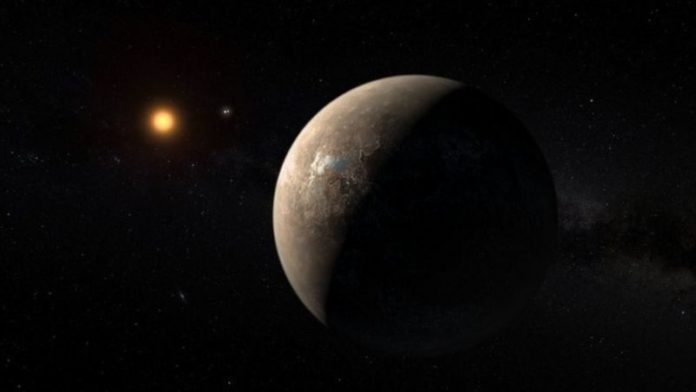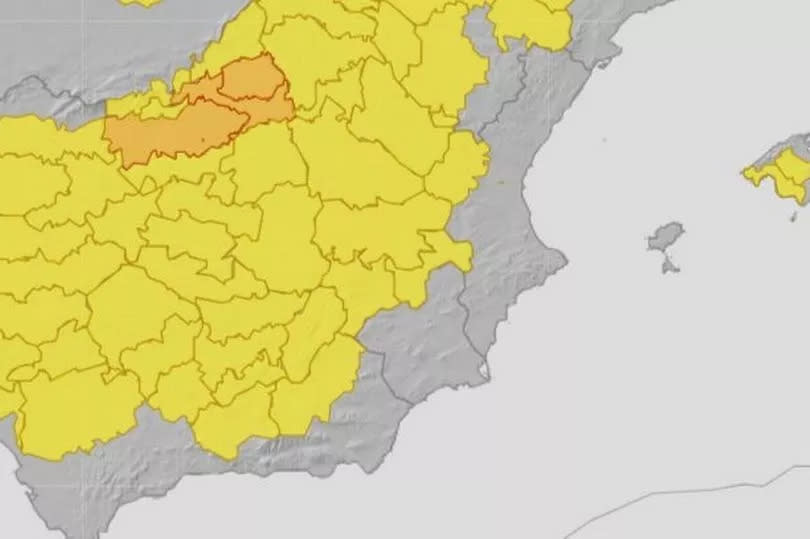Que aprenderás
- Cómo utilizar GoPro Timelapse
- Cómo utilizar GoPro TimeWarp
- Cómo utilizar la velocidad de obturación de Cropro
- Cómo usar GoPro Photo
Que necesitas
Es Navidad, has presentado un nuevo Cobro Hero 9 Black brillante, pero ¿qué sigue? Ejecutar a través de la configuración te permite correr salvajemente, cargar la batería y dejar volar tu creatividad.
Cuando se presentó Cobro por primera vez, estaba dirigido directamente a los entusiastas de los deportes serios, sin embargo, hoy en día, la pequeña cámara co-u es el hogar de todo tipo de diversión en video.
A diferencia de usar su cámara DSLR, sin espejo o dedicada para grabar videos, Cobro es rápido y fácil de usar. Obtener recuerdos más impresionantes y divertidos de la temporada navideña nunca ha sido tan fácil, ya que hay más para la conexión directa con su teléfono móvil.
Bueno, es fácil de usar, pero puedes tomar cualquier foto en Navidad para comenzar. Aquí, en la sede de Camerajapar, pensamos y se nos ocurrieron algunas ideas festivas de cobra para que las pruebes.
Crea una cronología navideñami
El más obvio de todos los planes de Cobro para el día de Navidad es filmar una fecha límite. Desde la inauguración actual hasta la principal comida navideña del día, abunda la oportunidad navideña de Cobro.
Si aún no ha creado una fecha límite en GoPro antes, la técnica es rápida y sencilla, especialmente para comenzar a usar el modo preestablecido.
01 Desliza hacia la derecha
Todo lo que tienes que hacer para comenzar es deslizar el dedo hacia la derecha en la pantalla táctil trasera y pondrás la GoPro en modo timelapse.
02 Ajustar la configuración de tiempo
Toque la barra de información en la parte inferior de la pantalla para acceder a la configuración del modo, Timelapse 1080 | Seleccione uno de los preajustes enumerados como 0,5 V | Amplio.
03 Empezar a disparar
Ahora coloque su GoPro en un trípode pequeño como Vanguard Vesta y presione el botón del obturador para comenzar a disparar, luego presione el botón del obturador nuevamente.
04 Opciones avanzadas
Si desea ajustar la resolución o la duración, toque la barra de información, luego toque el lápiz pequeño a la derecha del ajuste preestablecido. Ahora puede acceder a todas las configuraciones avanzadas.
05 Lapso de tiempo de GoPro 4K
Para ajustar la resolución, toque la barra de información y toque el lápiz a la derecha. Toque la resolución en la siguiente pantalla y luego 4K. Toque la flecha de arriba para volver al menú cuando haya terminado.
Crear texto navideño
Dado que muchos de nosotros no podemos salir de nuestros hogares, ¿por qué no crear su propio texto para disfrutar de amigos, familiares y lecciones esta Navidad?
Promete un mensaje de buena voluntad, esperanza para el futuro o tu nueva Cobra esta Navidad.
Para comenzar, coloque la cámara en un trípode o en una caja y piense en la composición que necesita para llenar la mayor parte de la pantalla.
Asegúrese de tener una buena iluminación y luego registre su área. Si tiene la suerte de obtener MediaMode y Lite con su GoPro, puede usarlos para mejorar en gran medida la calidad de su pieza.
GoPro Beginner y listo, filmaremos nuestro propio mensaje navideño.

01 Configura la GoPro en una sola pieza para la cámara
Como configuración básica, coloque su cámara sobre una caja con un hermoso fondo, un árbol de Navidad, una chimenea o un juego de mesa para la cena.
02 Agregar luces
Si tienes modo medio y claro, ya estás listo, si no te importa, prueba a añadir un poco de luz extra para iluminar tu rostro.
03 Conéctate a tu teléfono
Haz música usando la pantalla GoPro en la parte frontal, ya que muestra tu área en la cámara. Alternativamente, vale la pena usar la aplicación GoPro para conectarse con GoPro. Puede usar esto como una vista en vivo para verificar la mezcla e iniciar y detener la grabación.
04 Habla despacio y claro
Comienza tu publicación, pero recuerda que este es tu mensaje, no te apresures a hablar despacio, y si ayudas a escribir los puntos clave en una hoja de papel, podrás corregir los errores después.
05 Edita tu discurso
Finalmente, todo lo que tienes que hacer es editar tu texto; Puede hacer esto rápidamente usando la aplicación Cobro Player para PC, Mac, iOS y Android, y solo compartir una vez en cualquier sitio que desee.
Navidad muy multicom
La mayoría de los propietarios de GoPro ya poseen una GoPro o conocen a alguien más que posee una. Como tal, puede crear algunas escenas navideñas dramáticas utilizando imágenes simultáneas de todos los rodajes de Cobro.
Ya sea que se trate de senderismo o andar en bicicleta con los chicos de Año Nuevo, venir a Multi puede ser muy divertido y fácil. Sin embargo, existen algunas técnicas sencillas que facilitan la sincronización de varias cámaras. Veamos.
01 Configurar las cámaras
Si es usted, piense en las posiciones de la cámara. Ya sea en una bicicleta, en la parte delantera, en la parte trasera, o en un cable y en un eje, las diferentes perspectivas ayudan a agregar interés.
02 Varias posiciones de cámara
Donde los juegos múltiples se vuelven realmente divertidos, es cuando algunas personas se involucran. Por ejemplo, conecte una cámara a cada bicicleta y luego obtendrá múltiples vistas del mismo período de tiempo.
03 Grita para empezar
Tome la iniciativa en todas las cámaras conectadas, pida a todos que se enciendan y luego comience a grabar. Cuando todos se aseguren de que las cámaras estén listas, puede usar este aplauso para sincronizar las tomas más tarde si aplaude lo más fuerte posible.
04 Regístrese y empiece.
En cada etapa, detienes y reinicias la grabación, asegurándote de que todos los que tienen las cámaras la sigan. Una vez que todos estén registrados, dé la vuelta cuando comiencen y luego aplauda. Todo el mundo debería dejar de gritar corte.
05 Sincroniza secuencias multicom.
Cuando llegue a casa, cargue el metraje en iMovie, DaVinci Resolve o un editor de video que pueda manejar múltiples canales. Use la pista de audio para sincronizar los clips, luego cambie entre cada uno. Si usa Final Cut Pro X o Premiere Pro, ambas aplicaciones tienen una función multicom sencilla.
Calle de Navidad Timeworp
Una de las muchas características increíbles de la última GoPro es TimeWork. Este es básicamente un video de tiempo confirmado que ve cómo las escenas se deslizan sin problemas.
Timeworp es parte de la función timelapse de Cobra y se aborda de la misma manera. Al igual que Timelapse, una vez activado, tiene una serie de opciones que se pueden ajustar para afectar la apariencia del video.
Veamos cómo configurar TimeWorp en Cobro Hero 9 Block.
01 Desliza el dedo hacia la derecha para hiperlaps
Cambia el deslizamiento de GoPro hacia la derecha para habilitar el modo de lapso de tiempo, el menú de información en la parte inferior.
02 Seleccione la distorsión temporal
Encontrará TimeWork con Timelapse Gifts, haga clic para seleccionar. Una vez seleccionado, está listo para usarlo como en timelapses.
03 Patinando en las calles
Para obtener el efecto timewort, conecte su GoPro a un asa y comience a caminar por el registro. El efecto es inmediato y dramático.
Sea creativo con la velocidad de obturación de GoPro
El ajuste manual de la velocidad del obturador es una herramienta poderosa que se agregó a la parte posterior de uno o dos modelos de la GoPro. Esto le permite forzar a la GoPro a romper la regla del obturador de 180º para crear efectos de cámara espectaculares.
Aumentar la velocidad de obturación a 1/480 es una excelente manera de agregar impacto a su video porque esa velocidad de obturación elimina cualquier desenfoque de movimiento, lo que generalmente ayuda a mantener la visión constante y la ilusión de movimiento.
Aunque el ojo todavía puede captar los fotogramas del video, su cerebro sabe que algo no está bien. El estilo desigual de las escenas se usa a menudo en escenas de acción para agregar drama.
En el otro extremo de la escala, podemos reducir la velocidad del obturador a 1/30, manteniendo el obturador abierto durante este tiempo aumentará el nivel de desenfoque para cualquier cosa que se mueva en el encuadre.
Este desenfoque adicional se utiliza para crear un efecto romántico o de ensueño. Quieres crear un efecto, piel de gallina suave y un efecto calmante que funcione bien para filmar conciertos de villancicos.
Veamos cómo acceder a estas configuraciones avanzadas de velocidad de obturación de GoPro.

01 Establecer en video
Inicie GoPro y asegúrese de estar en modo de video. Toque la barra de Configuración en la parte inferior de la pantalla, seleccione Ajuste preestablecido personalizado y toque el lápiz para acceder a la configuración.
02 Mira el protón
Deslice el dedo hacia arriba y verá la configuración de protones, incluida la velocidad de obturación, que se configurará automáticamente. Toque para ajustar la configuración a 1080p a 30 fps.
03 Dispara el efecto de acción rápida
Mueva la velocidad del obturador a 1/480 usando el control deslizante, luego salga de la pantalla. En este modo, necesitará un poco de luz para obtener la exposición correcta. Capture algo de acción y vea el efecto.
04 Graba el efecto de video del sueño
Regrese a las opciones de velocidad de obturación y seleccione 1/30 y salga de la pantalla para capturar alguna acción. En este punto, debería ver un mayor desenfoque entre cada fotograma.
Fotogramas de Navidad Cobra
El video GoPro se reconoce al instante debido a su perspectiva de gran angular. Sin embargo, el video y Cobro Hero 9 son muy buenos para capturar imágenes fijas negras.
Usar el modo foto es rápido y fácil, y con esa lente gran angular, es perfecto para capturar a toda la familia alrededor de la mesa esta Navidad.
Veamos cómo disparar con GoPro Hero 9 Black.
01 Desliza hacia la izquierda para ver fotos
Si desliza el dedo hacia la derecha en la pantalla para acceder al modo de fotografía, verá el icono de la cámara. Esto significa que ahora está listo para tomar fotografías.
02 Cómo usar el modo de cámara
Al igual que para grabar un video, simplemente toque el botón del obturador sobre la GoPro para tomar una foto, ¡es así de fácil! Pero hay mucho más.
03 Acercar con GoPro
Con una vista de gran angular estándar, puede acercar y alejar los sujetos. Toque la lupa en la parte inferior derecha de la pantalla y amplíe a 2x.
04 Grabe RAW y HDR en su GoPro
Recuerdos para garantizar la mejor calidad al tocar la opción de publicación de fotos navideñas; Está por encima de la lupa. Aquí puede elegir entre Super Photo, HDR, Standard y Raw.

"Comunicador devoto. Pensador. Fanático de los viajes. Alborotador. Erudito de la cerveza. Practicante del tocino".